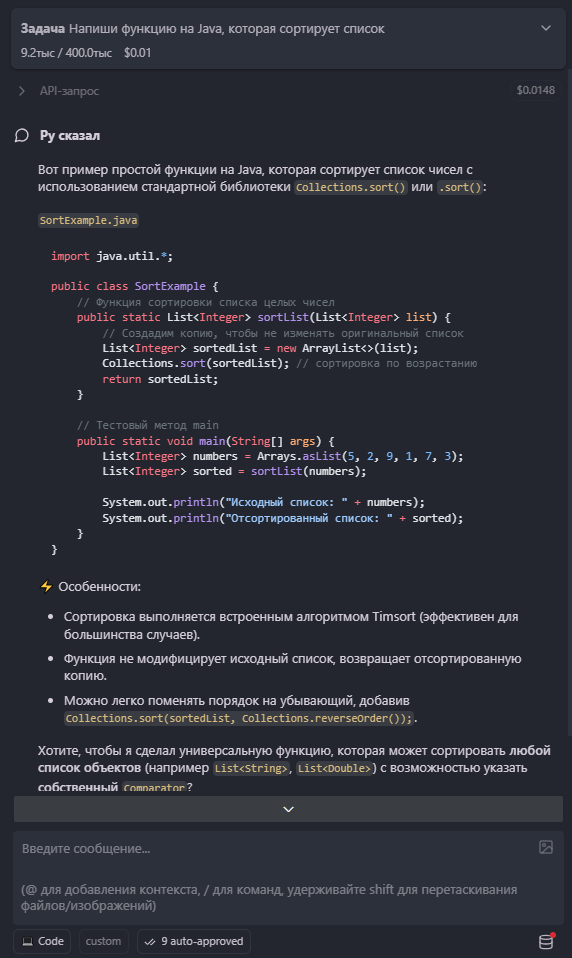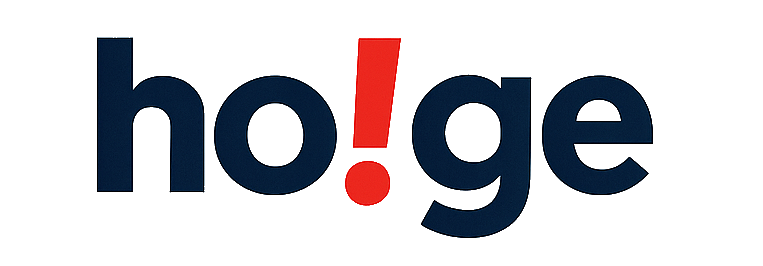Как импортировать ключ OpenAI в VSCode
Для того чтобы импортировать ключ OpenAI, вам нужно выполнить ряд действий.
1. Установи Roo Code
- Открыть VSCode → боковая панель “Extensions” → найти
Roo Code→ и нажать «Install». Или перейти по ссылке - https://marketplace.visualstudio.com/items?itemName=RooVeterinaryInc.roo-cline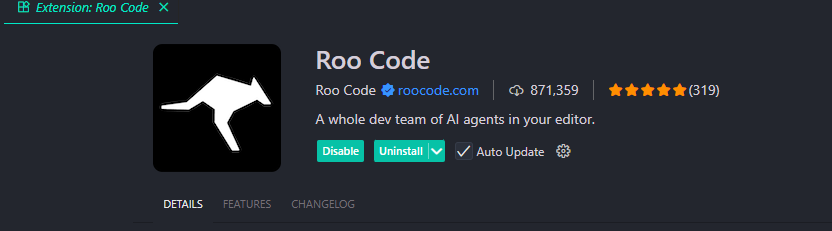
- После установки рядом с иконкой расширения появится отдельная панель Roo Code.

2. Настройка Roo Code
- После установки, слева появится значок Roo Code, туда нужно нажать и сверху будет шестеренка, после нажатия на шестеренку - получим меню настроек
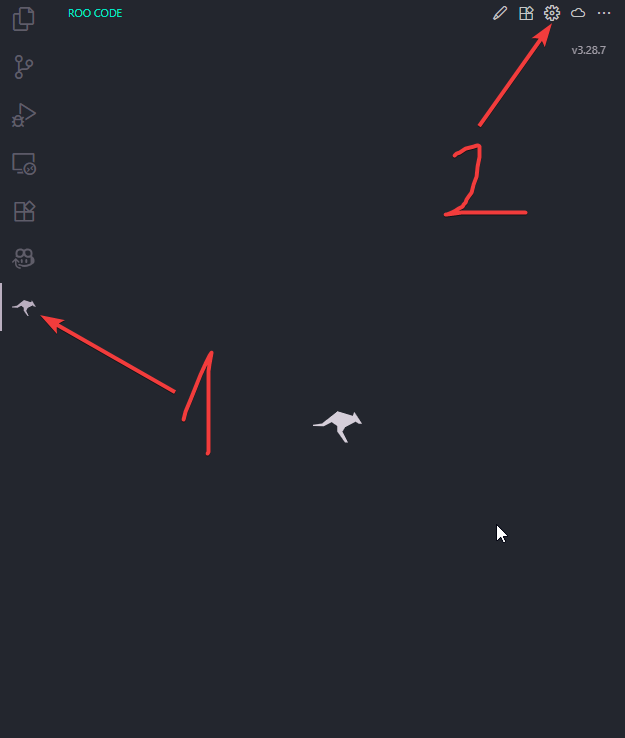
- Нам понадобится первая вкладка "Провайдеры" или "Providers"
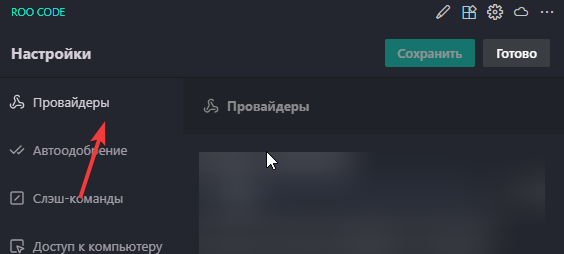
3. Создание профиля конфигурации
- В настройках провайдера нажмите на кнопку «+», чтобы добавить новый профиль, и укажите для него имя, например custom.
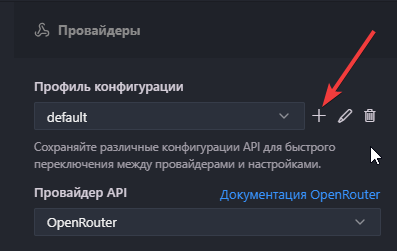
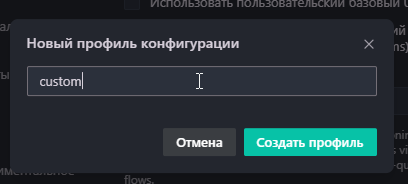
- В качестве провайдера выберите OpenAI.
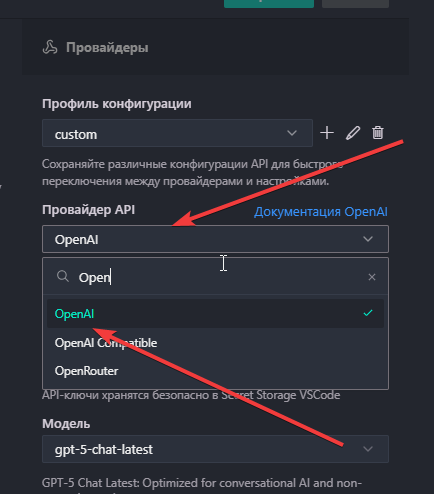
-
Заполните поля:
-
Base URL (API Base URL) — адрес для отправки запросов
https://openai.htk.ge -
API Key — ключ, полученный после оформления заказа.
-
Model — название модели (например,
gpt-4,gpt-5-chat-latest). -
Дополнительные параметры — такие как максимальное количество токенов, контекст и прочие настройки модели.
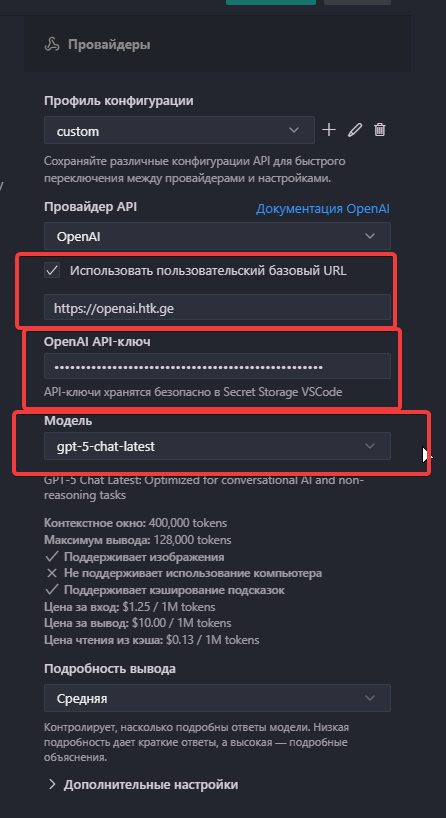
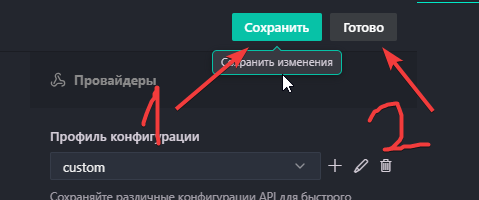
-
Сохраните изменения, нажав «Сохранить», затем «Готово».
-
Проверка
-
В Roo Code откройте чат и введите команду, например: Напиши функцию на Java, которая сортирует список.
-
Если всё настроено правильно, запрос будет обработан и вернётся ответ с сгенерированным кодом.
- В случае ошибок вроде “Invalid API Key” или “Endpoint unreachable” необходимо ещё раз проверить корректность указанного URL и ключа.